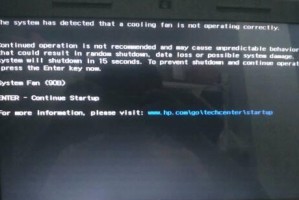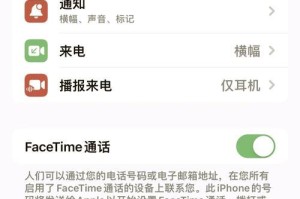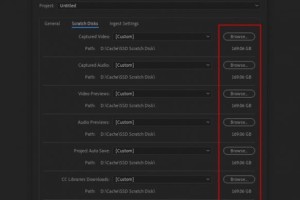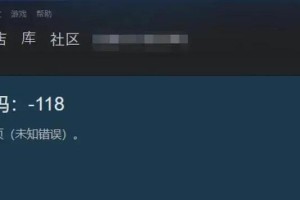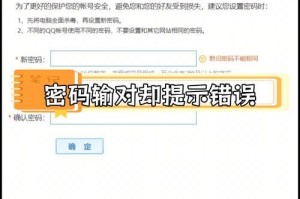在现代化的信息社会中,电脑已经成为我们生活、学习和工作中必不可少的工具。而系统安装则是电脑使用的基础,如何快速高效地安装操作系统一直是广大用户所关注的问题之一。本文将以制作原版Win7安装U盘为主题,详细介绍制作过程及注意事项,让大家轻松掌握这一技巧。

一、准备工作
1.确认你的电脑硬件配置符合Win7系统的要求
2.下载并保存Win7原版ISO镜像文件到本地硬盘

二、选择合适的制作工具
3.下载并安装合适的U盘制作工具,如UltraISO等
4.打开制作工具,选择“写入硬盘映像”功能
三、选择U盘并进行格式化
5.插入U盘,确保U盘容量足够大,并备份重要数据

6.打开“计算机”,右键点击U盘驱动器,选择“格式化”
四、导入Win7镜像文件到U盘
7.在制作工具中,点击“浏览”按钮,选择之前下载好的Win7ISO镜像文件
8.在制作工具界面中,选择U盘驱动器,并点击“开始”按钮
五、等待制作完成
9.制作过程中,请耐心等待,不要拔出U盘或关闭制作工具
10.制作完成后,制作工具会弹出提示,说明制作成功
六、设置电脑开机启动项
11.重启电脑,并进入BIOS设置界面
12.找到“启动项”或“Boot”选项,并将U盘设为第一启动项
13.保存设置并退出BIOS
七、开始U盘安装系统
14.关闭电脑,重新开机
15.电脑开机后,会自动进入U盘安装界面,按照提示进行系统安装即可
通过本文的详细教程,相信大家已经掌握了制作原版Win7安装U盘的方法。使用U盘安装系统,不仅能够提高安装速度,而且还能方便携带和操作。希望本文对大家在电脑系统安装方面有所帮助,祝大家安装顺利!